如何自訂 Lumina Spark Workbook?
什麼是 Lumina Spark Workbook以及如何下載和自訂它?
Lumina Spark Workbook 是一款補充產品,可與 Lumina Spark肖像結合使用。 Lumina Spark Workbook是免費產品,在您為參與者下載 Lumina Spark肖像後即可使用。
若要啟用 Lumina Spark Workbook,請前往相關專案中的「產品」標籤並啟用 Lumina Spark Workbook。
現在您可以在「下載」標籤中下載 Lumina Spark Workbook。
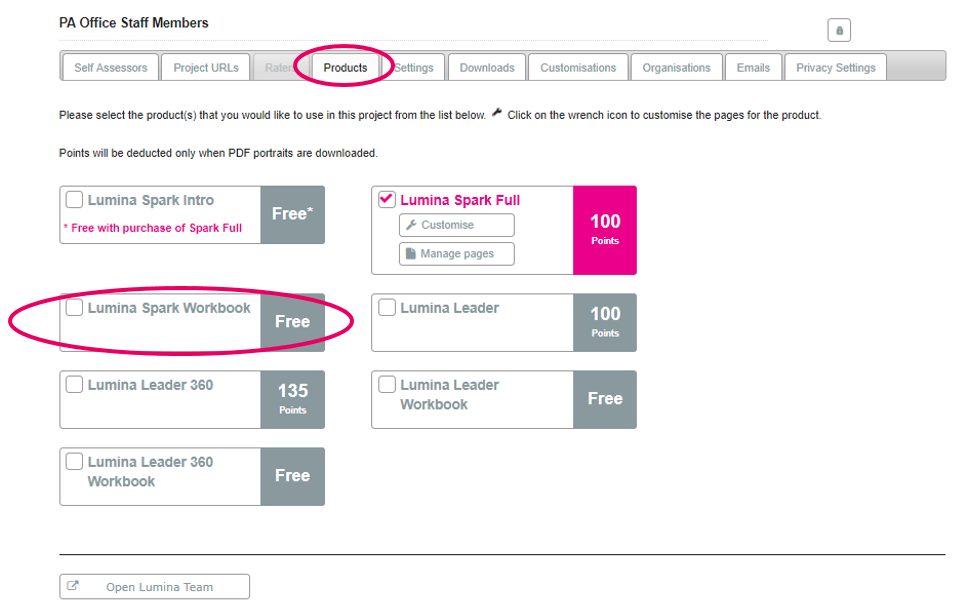
自訂 Lumina Spark Workbook
若要自訂 Lumina Spark Workbook,請按一下「產品」標籤中所列的產品右側的扳手圖示。
這將引導您完成自訂精靈。我們將在這裡完成每個步驟。
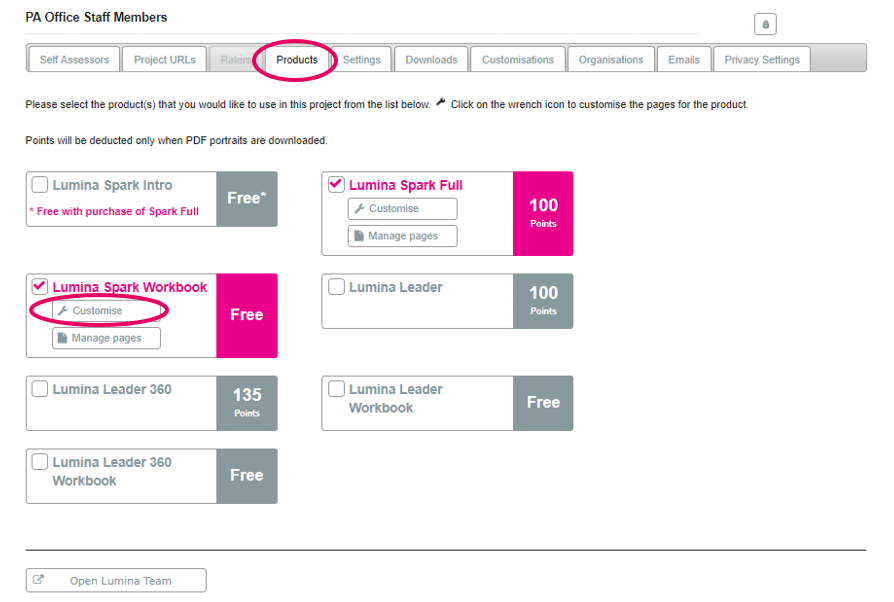
步驟1 語言選擇
選擇您希望自訂Workbook的語言(預設為英國英語)。您可以為每個項目自訂多種語言。如果您想以英國英語以外的語言重新產生工作簿,您還需要在此處進行自訂。
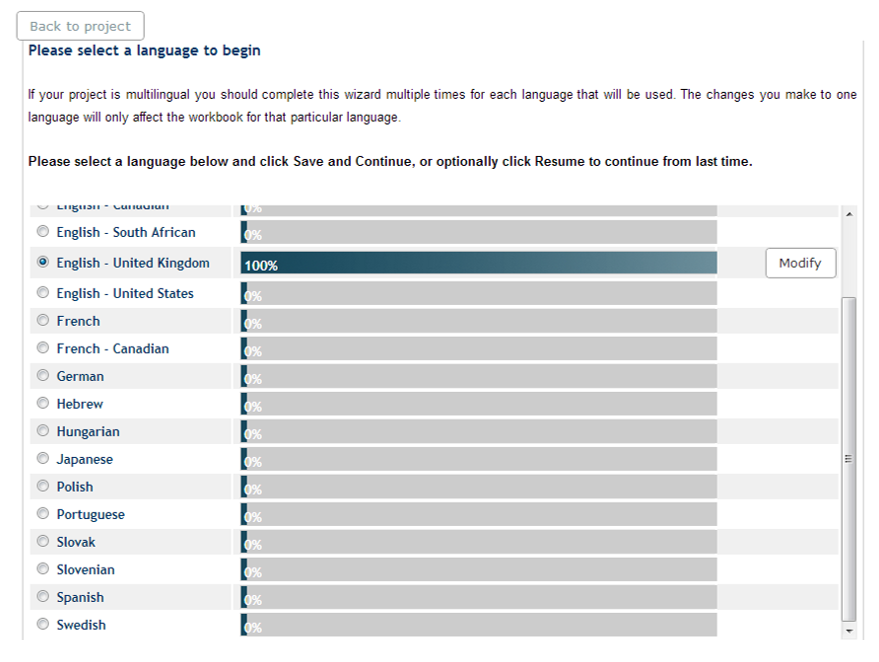
步驟 2 新增介紹文字
您可以選擇為Workbook新增個人化簡介。如果您願意,還有預設的介紹歡迎文字。您編寫的任何文本都將添加到原始歡迎文本中。
如果您新增符號{FIRST}和{LAST} ,這些符號將在工作簿中分別替換為參與者的名字和姓氏。
選擇預設以儲存您的預設設定。
查看歷史記錄可讓您查看過去使用過的任何個人化文字。
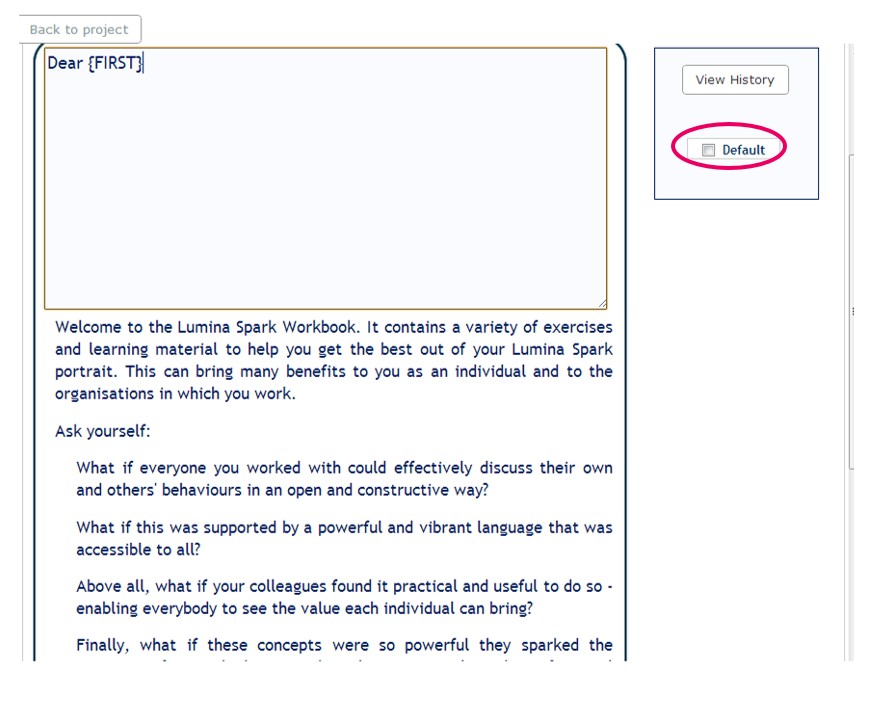
步驟 3 輸入 Lumina 四個原則的摘要
您可以在“Self Knowledge”下添加自己的文本,頁面末尾還有另一個文本框用於添加其他文本。有一個自動設定的預設文字。當你對編輯內容感到滿意後,選擇「儲存並繼續」。

步驟 4 新增四個目標
同樣,您可以選擇編輯預設文字。對編輯感到滿意後,選擇「儲存並繼續」。
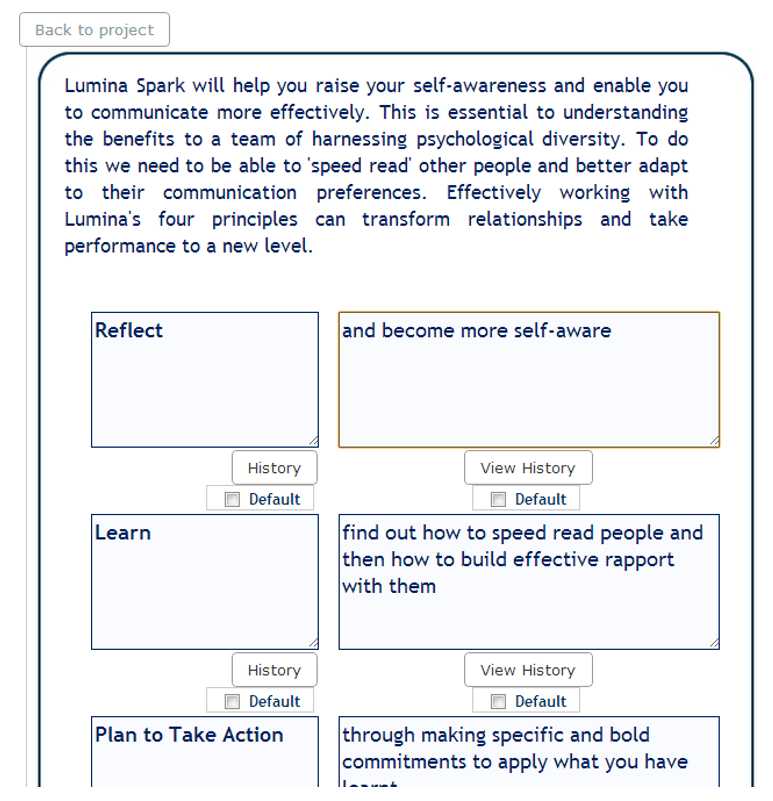
步驟 5 4 象限問題
您可以選擇編輯與四個象限相關的問題。已預設四個預設問題。
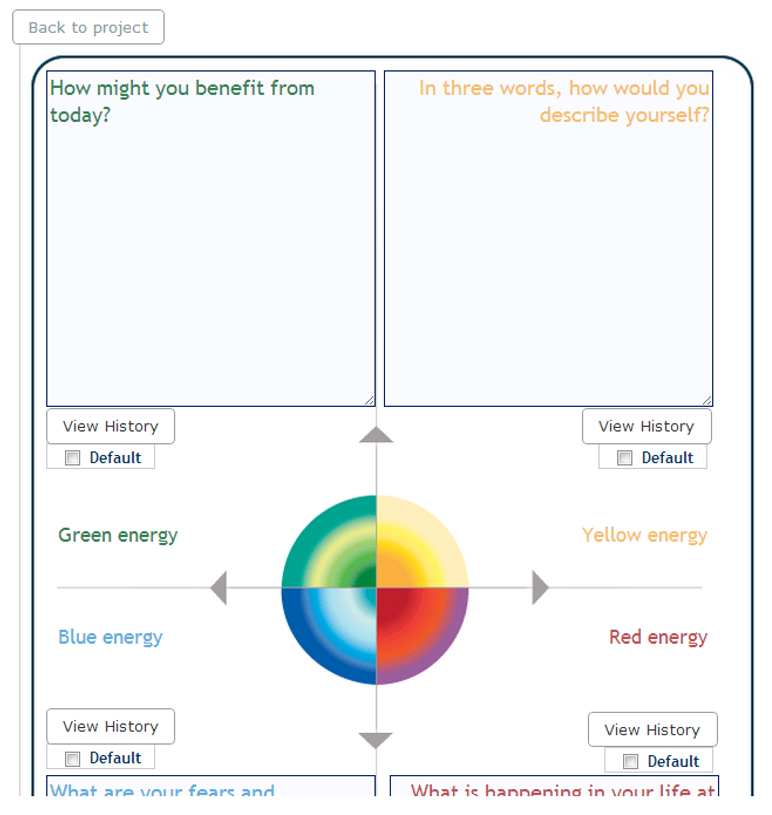
步驟 6 牌卡練習
您可以選擇編輯練習的標題以及練習的描述。對編輯感到滿意後,選擇「儲存並繼續」。
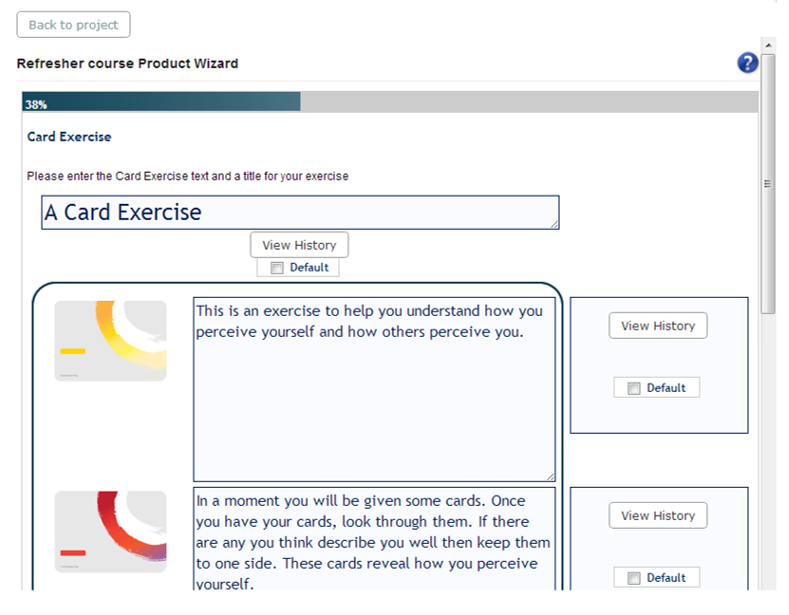
步驟 7 為曼陀羅設定反思性問題
您可以選擇編輯有關參與者對其曼陀羅印象的問題。設定答案行數以反映您希望提供的答案大小。
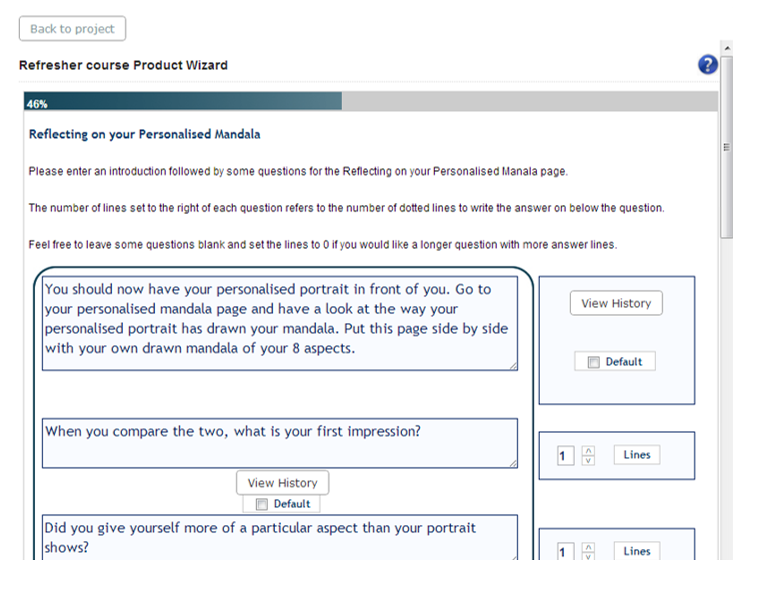
步驟 8 為Persona情境角色設定反思性問題
您可以選擇編輯有關參與者對其情境角色分值的印象的問題。設定答案行數以反映您希望提供的答案大小。
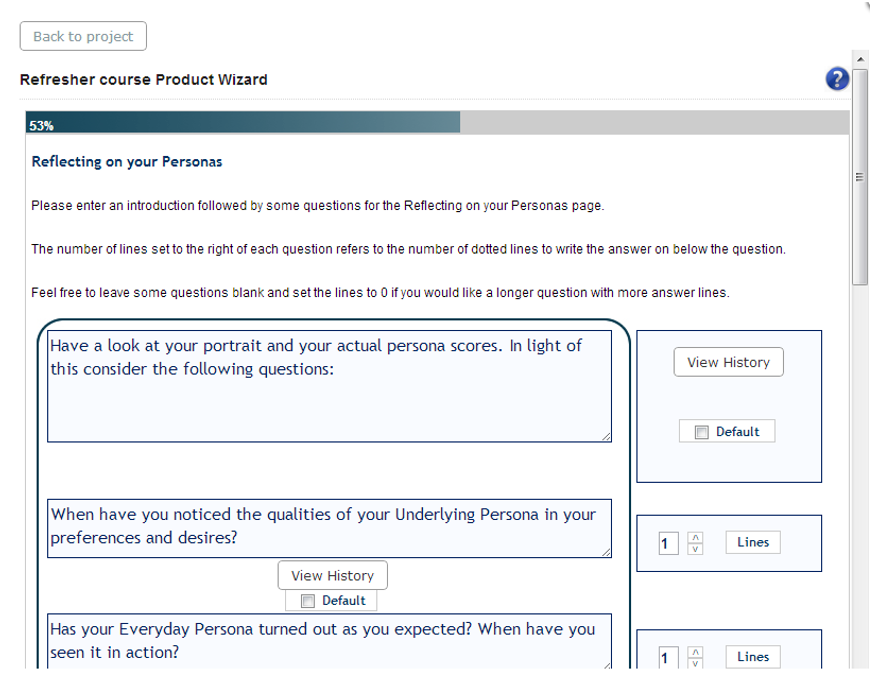
步驟 9 肖像外觀
從與肖像外觀相關的一些選項中進行選擇。一旦您對這些變更感到滿意,請選擇「儲存並繼續」。
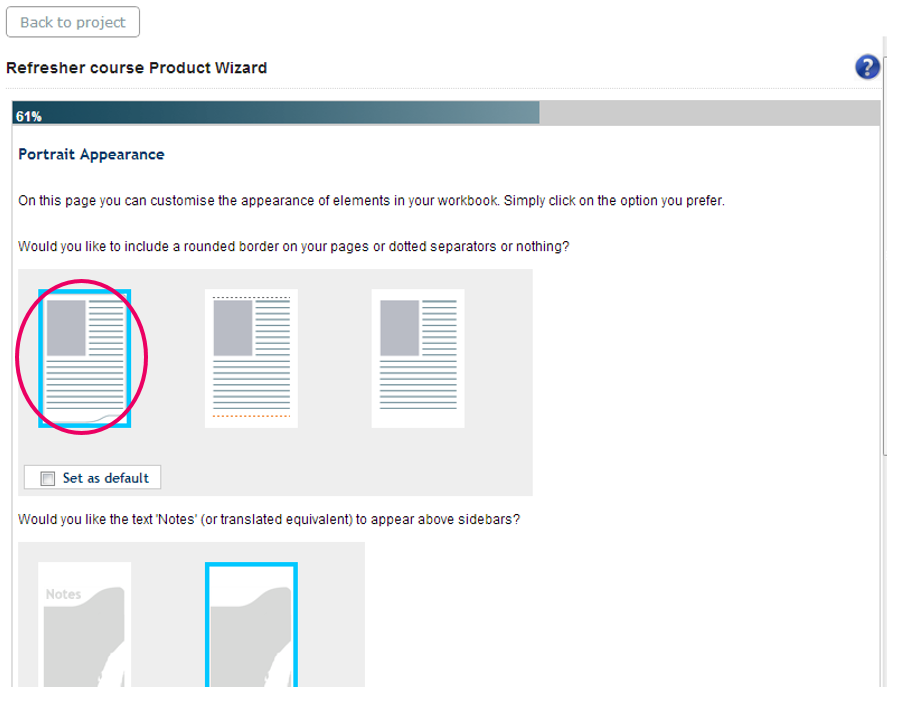
可以在 Spark Workbook 中完成的文字自訂到此結束。下一部分可讓您重新排列、新增和刪除頁面。

步驟 10 重新排列、新增和刪除頁面
精靈的這一部分可讓您重新排列、新增和刪除 Lumina Spark Workbook中的頁面。如果您希望直接進入精靈的此步驟而不執行前面的每個步驟,請按一下「產品」標籤中扳手旁的「管理頁面」圖示。

左側部分中的所有頁面代表Workbook中的頁面,而右側列中的所有頁面代表可包含的頁面。
- 若要重新排列頁面,請將其拖曳到需要的位置。
- 要從右列新增任何頁面,請按一下它們,它們現在將顯示在左列的底部。
- 若要刪除頁面,請將滑鼠停留在相關頁面上並選擇刪除。
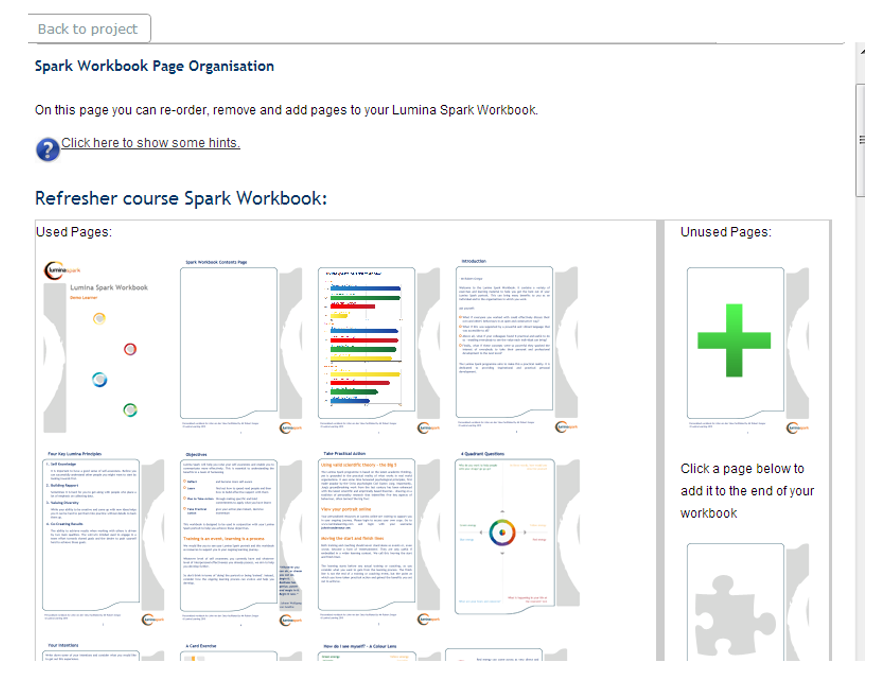
在頁面底部,您可以選擇將此新訂順序變更為預設順序。如果您不將其更改為預設順序,則將為該專案保存所有更改,直到您進行進一步更改。如果您重新產生或下載肖像,它們將以這種格式顯示。
透過將佈局設為預設順序,您以後製作的所有專案都將以此佈局作為其預設設定。此外,當您在任何專案中選擇重設為預設值時,它將返回此預設佈局。這也包括所有舊項目,並且需要重新生成。
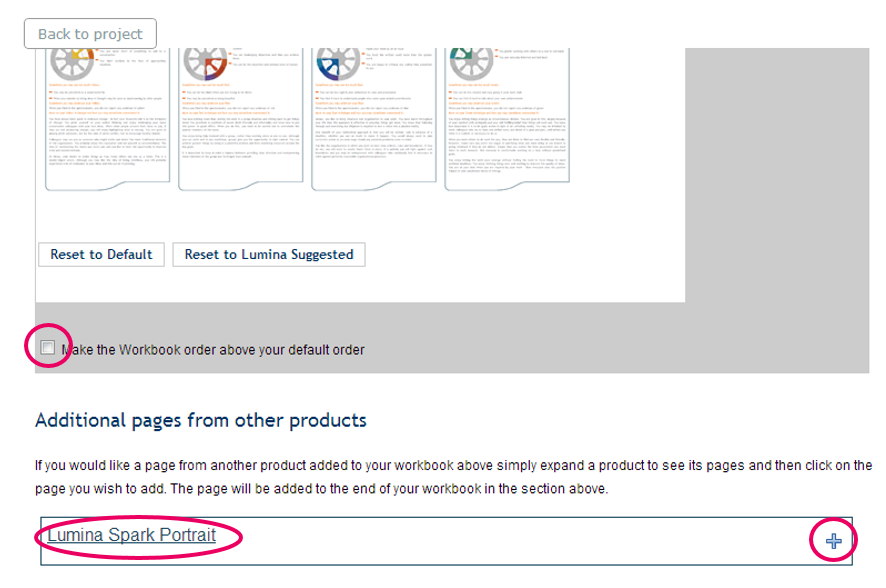
步驟 11 新增 Lumina Spark 肖像中的頁面
您可以選擇將 Lumina Spark肖像中的頁面新增至 Lumina Spark Workbook。若要以肖像方式顯示頁面,請按一下加號(請參閱上文)。點擊您要新增的頁面。它們現在將出現在上面的部分中,然後您可以在其中重新排列它們。
步驟 12 新增自訂頁面
您可以選擇包含自訂頁面。為此,請選擇帶有綠色十字的頁面。
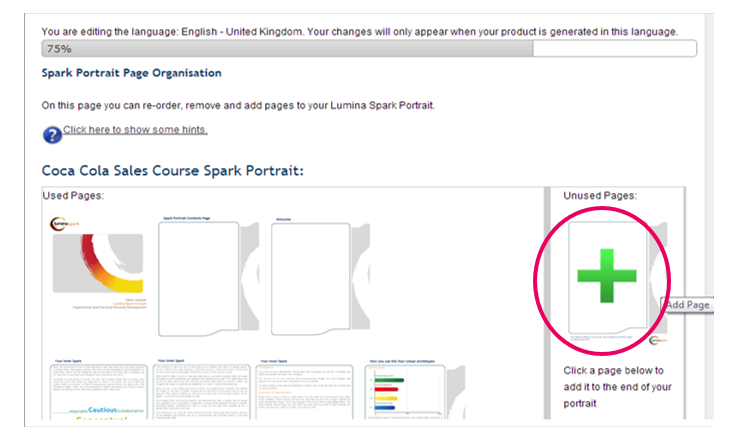
步驟 12 選項 1 – 輸入文字並上傳圖像
新增標題、文字並選擇圖像的放置位置。每個字段都是可選的。
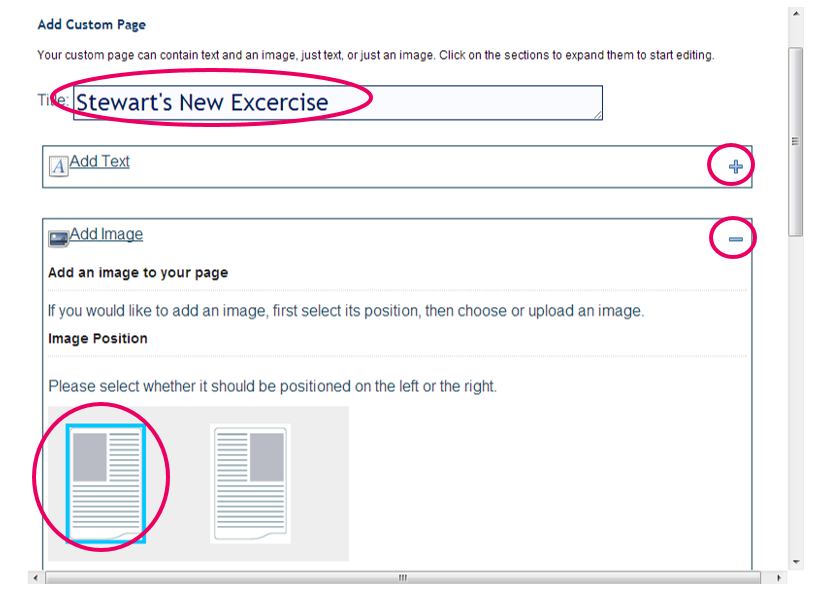
選擇要上傳的圖像。
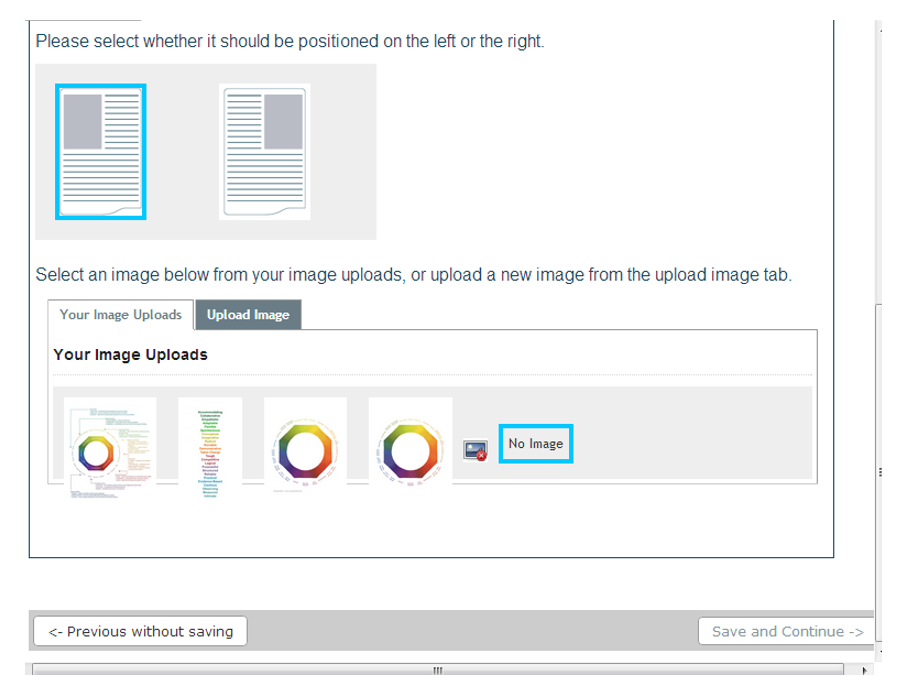
點擊“儲存並繼續”。
步驟 12 選項 2 – 以單一影像填滿頁面
或者,您可以上傳填滿整個頁面的單一圖像。
使用您自己的影像編輯軟體(您必須使用自己的軟體來建立影像,這不是 Lumina 系統中的功能)將文字和多個影像放置在您喜歡的佈局中。這使您可以完全靈活地按照您的需求設計頁面。使用以下格式儲存影像:
- 尺寸(精確):525 像素寬,780 像素高
- 檔案大小(最大):2mb
- 檔案格式:jpeg、jpeg、png 或 gif。
上傳圖像,然後按“儲存並繼續”。
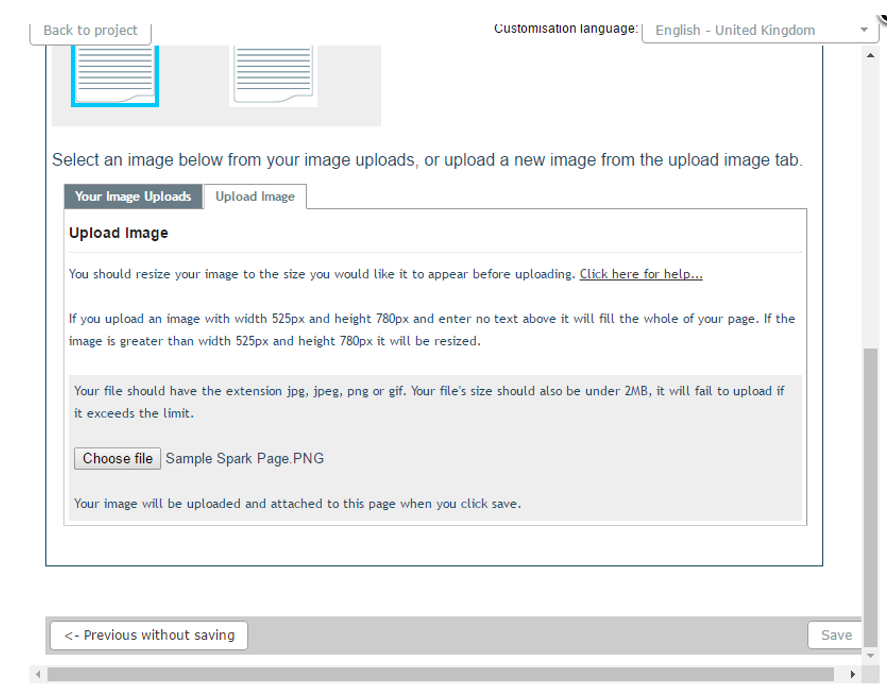
點擊“儲存”後,您將看到頁面外觀的預覽。按一下返回精靈。自訂頁面將顯示在右欄底部,其中包含排除的頁面。您需要點擊該頁面,將其新增至包含頁面所在的左列底部。然後,您可以重新排列自訂頁面,使其出現在肖像中您想要的位置。
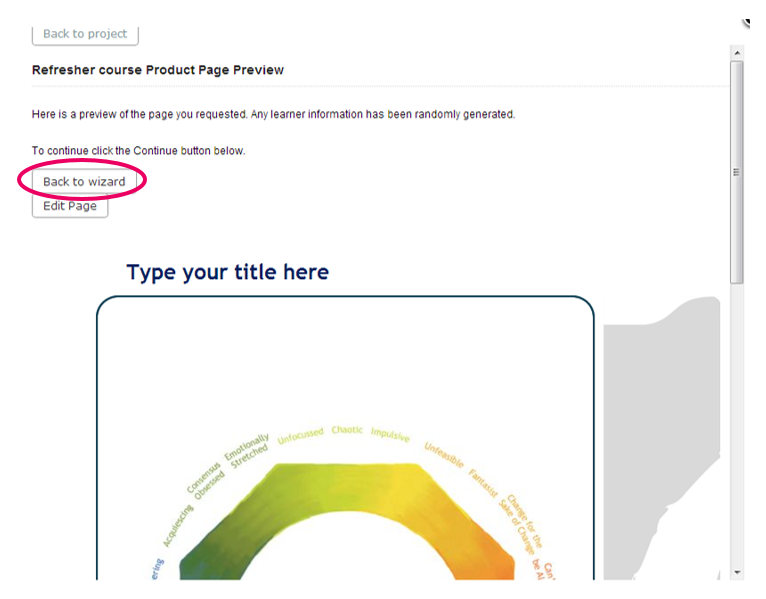
步驟 13 重新生成
這些變更將出現在您將來在該專案中下載的所有Workbook中,直到您進行進一步變更。
要啟動現有Workbook中的這些更改,您需要在下載之前重新產生Workbook。
其他有用的指南: